Cách bật chế độ tối cho Gmail trên điện thoại Android và iOS
Nội dung bài viết
Giao diện tối không chỉ mang lại trải nghiệm thị giác dễ chịu, giảm mỏi mắt khi dùng lâu mà còn giúp tiết kiệm pin đáng kể trên các thiết bị dùng màn hình OLED. Đừng bỏ lỡ cơ hội nâng cấp trải nghiệm Gmail với chế độ Dark Mode tinh tế này.

Hướng dẫn chi tiết kích hoạt chế độ tối Gmail cho Android và iOS
Hướng dẫn bật chế độ tối Gmail trên điện thoại Android và iOS
1. Yêu cầu hệ thống để bật chế độ tối Gmail trên Android và iOS
+ Đối với Android: Thiết bị cần chạy Android 10 trở lên
+ Đối với iOS: Yêu cầu phiên bản iOS 13 trở lên
+ Gmail phải được cập nhật phiên bản mới nhất
- Tải xuống: Gmail cho Android
- Tải xuống: Gmail cho iPhone
2. Hướng dẫn kích hoạt chế độ tối Gmail trên điện thoại Android
Phương pháp 1:
Bước 1: Từ màn hình chính điện thoại Android, truy cập Cài đặt -> chọn Hiển thị -> Tìm và bật công tắc tại mục Giao diện tối để kích hoạt
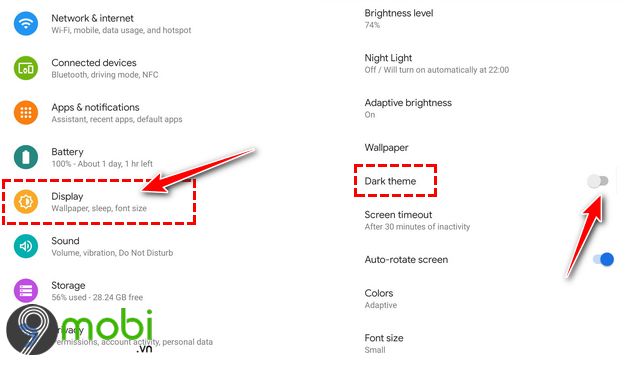
Bước 2: Khởi động ứng dụng Gmail, bạn sẽ thấy ngay giao diện chuyển sang tông màu tối lịch lãm, bảo vệ đôi mắt của bạn
Phương án 2:
Bước 1: Trong ứng dụng Gmail, nhấn vào biểu tượng menu 3 gạch ngang để mở danh mục tùy chọn
Bước 2: Cuộn xuống chọn Cài đặt -> Cài đặt chung -> Giao diện -> Chọn Chế độ tối để kích hoạt giao diện tối cho Gmail

2. Cách bật chế độ tối cho Gmail trên iPhone
Bước 1: Trên thiết bị iOS, truy cập Cài đặt -> Chọn mục Màn hình & Độ sáng

Bước 2: Kích hoạt giao diện tối bằng cách chọn chế độ Tối

Bước 3: Mở ứng dụng Gmail để trải nghiệm ngay giao diện tối ưu cho mắt, tiết kiệm pin

Giờ đây bạn đã thành thạo cách bật chế độ tối cho Gmail trên cả Android và iOS. Nếu yêu thích trải nghiệm này, đừng bỏ lỡ hướng dẫn kích hoạt giao diện tối trên Instagram để bảo vệ mắt toàn diện.
https://Tripi.vn/bat-che-do-nen-toi-cho-gmail-tren-dien-thoai-android-va-ios-26324n.aspx
Chúc bạn trải nghiệm giao diện tối thành công và dễ chịu!
Có thể bạn quan tâm

Cách làm mặt nạ tóc từ hạt cỏ cà ri

Cách Làm Sáng Màu Tóc Không Cần Thuốc Tẩy

Cửa hàng Tripi tại số 169 Nguyễn Đức Thiện, TP. Dĩ An chính thức khai trương vào ngày 28/10/2020.

Top 10 Địa điểm ăn ngon nổi bật nhất trên Phố Huế, Hà Nội

Top 10 vai diễn cổ trang ấn tượng nhất của nam tài tử Hoắc Kiến Hoa


